
Chombo rahisi cha kuunda maelezo kwenye desktop kwenye mfumo wa uendeshaji wa Windows 10 utasaidia daima kuwa na ufahamu wa mambo ya ujao na usisahau chochote. Utaratibu wa kuandaa vikumbusho vile ni rahisi sana, unahitaji tu kuchagua programu ambayo stika zitaundwa. Kama sehemu ya makala hii, tunajitolea kujitambulisha na chaguo tatu zilizopo ili uweze kuchagua mojawapo.
Unda maelezo kwenye desktop katika Windows 10.
Vidokezo kwenye desktop ni madirisha madogo, ambapo maandishi ni katika muundo uliojaa, unaonyesha mtumiaji kwa kesi muhimu au maelezo. Stika hizi zinaundwa katika programu maalum, ambako zimehaririwa, zimeondolewa, zimeonekana. Waendelezaji wa programu hutoa watumiaji seti ya kazi mbalimbali, hivyo inabakia tu kupata chaguo sahihi zaidi.Njia ya 1: Stickchers ya LIM.
Kazi ya stika za bure za Maombi ya Maombi inalenga hasa katika kazi na maelezo. Kiunganisho kinawasilishwa kabisa kwa Kirusi iwezekanavyo, hivyo inawezekana kukabiliana na matumizi katika dakika baadaye. Kwa ajili ya uumbaji wa maelezo, hapa huongezwa kwenye desktop hivyo:
Pakua stika za Lim kutoka kwenye tovuti rasmi
- Pakua Stika za Lim kutoka kwenye tovuti rasmi, kufunga na kukimbia. Katika dirisha kuu, utaona kifungo kikubwa, baada ya kubonyeza ambayo sticker mpya imeundwa.
- Dirisha moja ndogo, isiyo huru itaonekana kwenye desktop. Bonyeza juu yake na kifungo cha kushoto cha mouse ili kuendelea kuongeza maandishi.
- Baada ya hapo unaweza kurudi kwenye dirisha kuu. Hapa orodha inaonyesha maelezo yote. Unaweza kuwezesha kuonyesha au kufuta milele.
- Bofya kwenye uwanja wa bure wa PCM ili ufunulie orodha ya vitendo vya ziada.
- Tahadhari maalum kati ya vitu vyote wanataka kulipa kwa kuweka uwazi. Hoja slider katika mwelekeo unayotaka ili kurekebisha mtazamo wa kila kumbuka.
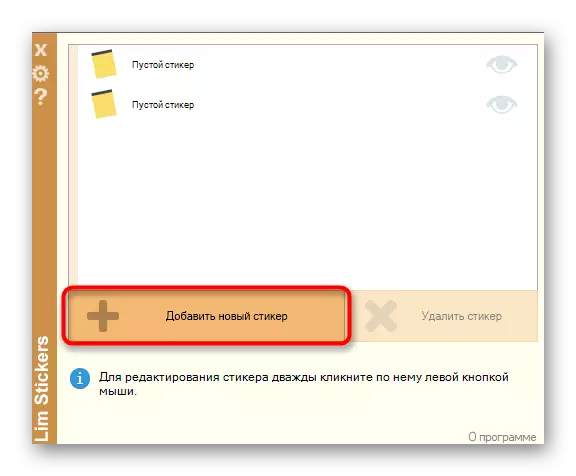
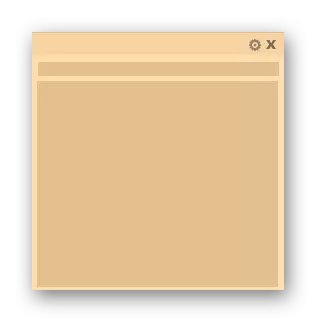

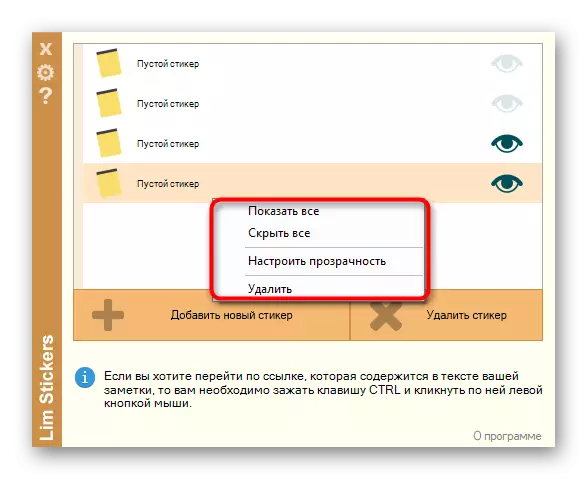

Stika za Lim ni maombi ya kwanza ambayo hutoa tu kuweka ndogo ya kufanya kazi na maelezo. Hata hivyo, ikiwa ni lazima, na kuongeza vikumbusho rahisi kwenye desktop chaguo hili litakuwa nzuri kabisa.
Njia ya 2: Hott anasema
Kisha, tunashauri kujitambulisha na maelezo ya hott. Suluhisho hili linakumbushwa kidogo na kile tulichokiona katika njia ya awali, hata hivyo, kuna mipangilio zaidi ya kubuni ya kila maelezo na kuna kazi tofauti zinazoongeza faraja ya kufanya kazi na maelezo.
Pakua maelezo ya Hott kutoka kwenye tovuti rasmi
- Juu, tulionyesha kiungo kwa maelezo rasmi ya hott. Pakua na kuiweka kutoka huko, na kisha uende hatua inayofuata.
- Baada ya kuanza icon ya maombi inaonekana chini ya barani ya kazi. Bofya juu yake na kifungo cha haki cha mouse, fungua orodha ya "mpya" ya pop-up na chagua moja ya aina ya maelezo.
- Sasa unahitaji kuweka yaliyomo ya kumbuka na kurekebisha muonekano wake. Katika dirisha la ziada upande wa kulia, font huchaguliwa, ukubwa wake, rangi, uwazi na rangi ya dirisha.
- Chombo cha kukumbusha kinapo kwenye tab tofauti, ambayo inatoka wakati maalum na inaonyesha alama kwenye desktop.
- Baada ya kuunda karatasi iliyopangwa tayari, unaweza kusonga kwa uhuru, funga au karibu na kushinikiza vifungo vinavyofaa.
- Bonyeza PCM juu ya kumbuka ili kuona vigezo vya ziada. Kutoka hapa mhariri hufungua, maandishi yanakiliwa kwenye clipboard au kwenda kuchapishwa.
- Hott Vidokezo pia ina orodha kuu ambapo unaweza kufuatilia hali ya kila kumbuka, kuwapeleka kwenye kumbukumbu au uondoe kutoka kwenye desktop.
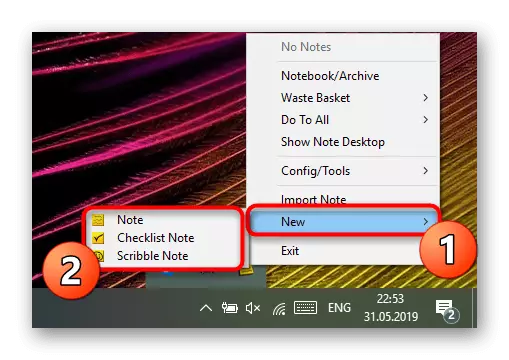
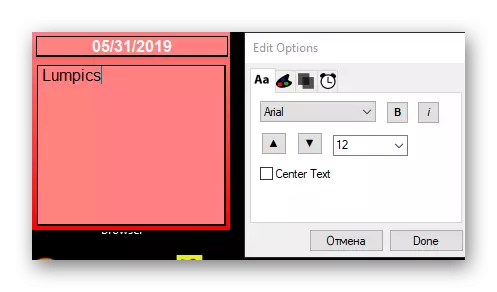
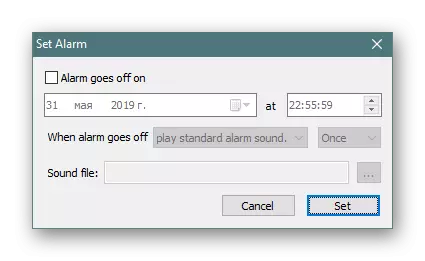
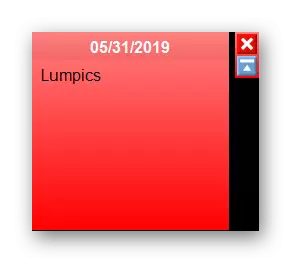
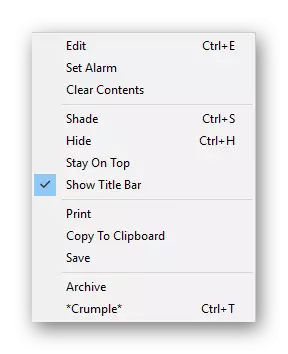

Kutoka kwa hasara za Hott Vidokezo, interface isiyo ya muda ni mara moja inayoonekana, kudhibiti ngumu juu ya icon kwenye barani ya kazi na ukosefu wa lugha ya Kirusi interface, ambayo itaongeza utata wa matumizi kwa jamii maalum ya watumiaji.
Njia ya 3: Vidokezo vya Sticky (Vidokezo)
Katika Windows 10, kuna programu iliyojengwa ambayo inakuwezesha kuunda idadi isiyo na kikomo ya maelezo kwenye desktop. Kiunganisho chake ni cha kupendeza kwa jicho, na mwingiliano unafanywa rahisi iwezekanavyo. Ukosefu wa haja ya kupakua faili za ziada zaidi zinazofafanua maelezo juu ya programu iliyojadiliwa hapo juu.
- Ili kuanza chombo hiki, fungua orodha ya Mwanzo, uanze kuingia jina na bofya LX kwenye matokeo yaliyoonyeshwa. Sasa waendelezaji walihamisha jina la programu, ambayo ina maana kwamba kwa kutokuwepo kwa matokeo ya utafutaji, utahitaji kuingia maelezo yasiyo ya fimbo, lakini maelezo ya kuonyesha programu.
- Maelezo mapya yataonekana mara moja kwenye skrini. Anza kuingia maandishi huko, kisha fanya zana za kupangilia, kwa mfano, onyesha usajili katika mafuta, uunda orodha au kusisitiza maneno fulani. Kujenga karatasi ya ziada hufanywa kwa kushinikiza kifungo kwa namna ya pamoja.
- Pamoja na maelezo mapya, dirisha la udhibiti wa maelezo ya fimbo litafungua, ambapo unaweza kuona orodha ya vikumbusho vyote vilivyopo, kuonyesha, hariri au kufuta.
- Nenda kwenye "Mipangilio" ili kujitambulisha na vigezo vya hiari.
- Inapatikana hapa ili kuwezesha maingiliano na wingu, kubadili mandhari ya giza na uanzishaji wa kuonyesha uthibitisho kabla ya kuondoa alama.
- Kwa kuongeza, kifungo kwa njia ya dots kinaonyeshwa juu ya kila jani. Kusisitiza kufungua jopo na uchaguzi wa palette ya rangi, ambayo itaruhusu kubinafsisha kila kikumbusho.
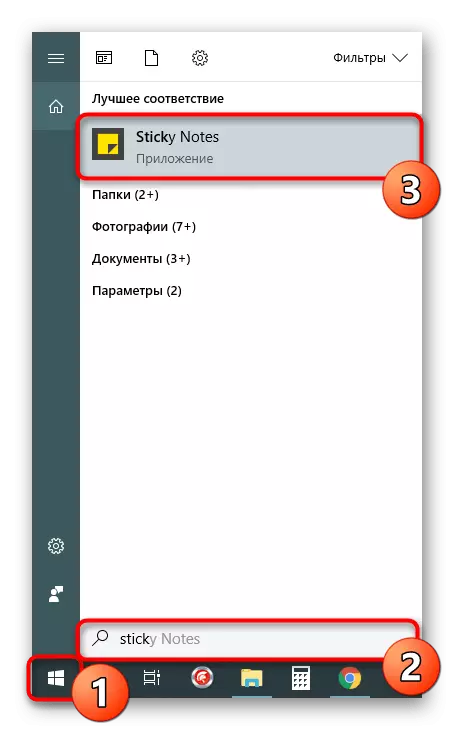

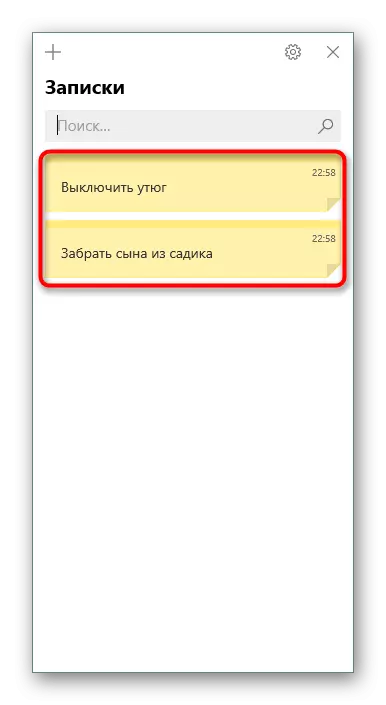

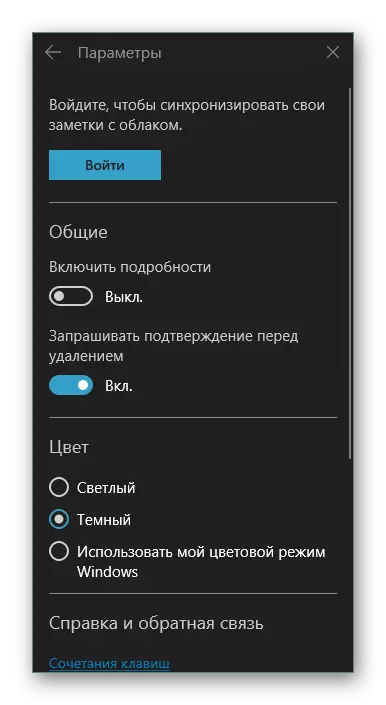
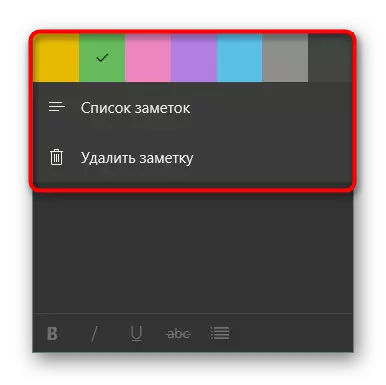
Sasa unajua na chaguzi tatu tofauti kwa ajili ya kubuni maelezo kwenye desktop ya kompyuta inayoendesha Windows 10. Kama unaweza kuona, suluhisho zote sio tofauti sana na kila mmoja, lakini zana za kipekee na mapambo ya visu huwafanya yote ya kuvutia kwa tofauti watumiaji.
